Vuoi installare le Guest Additions di VirtualBox su Kali Linux? Scopri come avere le funzionalità aggiuntive di VirtualBox nella virtual machine Kali Linux.
Indice della guida:
Attenzione!
La seguente procedura è valida sia che tu voglia installare le Guest Additions su una macchina virtuale Kali Linux da un computer con installato un sistema operativo Windows, macOS o Linux.
Installare le Guest Additions di VirtualBox su Kali Linux
Hai da poco installato la tua prima macchina virtuale con Kali Linux e vuoi creare una cartella condivisa per scambiare file tra il sistema operativo host del tuo computer e la virtual machine? Hai necessità di installare ulteriori driver nella macchina virtuale che ti consentano una gestione più avanzata del mouse? Vuoi mettere la macchina con Kali Linux a schermo intero? Per queste e altre necessità hai a disposizione le Guest Additions di VirtualBox, con cui ottimizzare il sistema operativo installato nella virtual machine per ottenere funzionalità aggiuntive. Senza perderci oltre in chiacchiere, vediamo insieme come installarle. Dai, iniziamo subito!
1) Per iniziare, scarica il file iso aggiornato delle Guest Additions cliccando qui. Fai attenzione a selezionare la versione per l’edizione di VirtualBox che hai installato sul tuo PC.
2) Avvia la macchina virtuale su cui hai installato il sistema operativo Kali Linux.
3) Una volta in esecuzione: apri VirtualBox e recati nelle “Impostazioni” della virtual machine Kali.
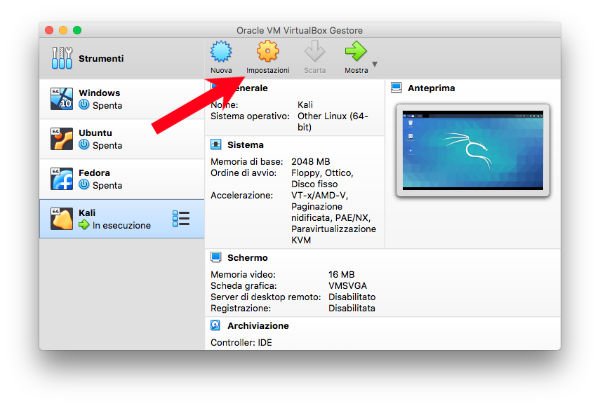
4) Vai nella scheda “Archiviazione”, clicca sull’icona del cd, seleziona “Scegli un file di disco…” e poi il file iso da montare (scaricato al punto 1). Fatto questo, clicca sul bottone “OK”.

5) Ritorna nella macchina virtuale già accesa. Sarà ora visibile l’icona con il cd dell’immagine appena montata. Fai doppio clic per aprirla.

6) Seleziona tutto il contenuto della cartella e copia e incollalo in “Scaricati”.

7) Dall’interno della cartella “Scaricati”, fai clic con il tasto destro del mouse e seleziona “Apri un terminale qui”.

8) Nel terminale appena aperto, scrivi la riga di comando
sudo ./VBoxLinuxAdditions.runper eseguire l’installazione delle Guest Additions e digita la password da amministratore. A procedura terminata riavvia il sistema e le funzionalità aggiuntive saranno installate.

La procedura è terminata. Da questo momento in poi avrai le funzionalità aggiuntive disponibili nella macchina virtuale. Facile, no?
Scopri come installare le Guest Additions una virtual machine Windows 10 creata su VirtualBox.
Installa le Guest Additions di VirtualBox sulla macchina virtuale Ubuntu.
Installa le Guest Additions di VirtualBox sulla virtual machine con Fedora.
Utilizzi Debian su VirtualBox? Vedi come installare le Guest Additions!
